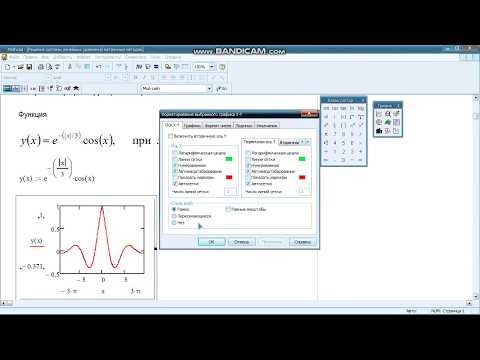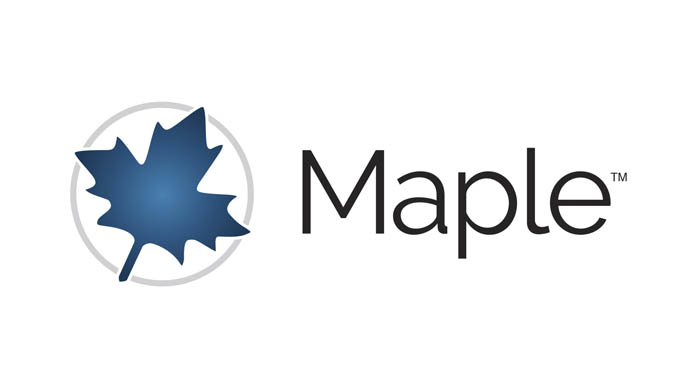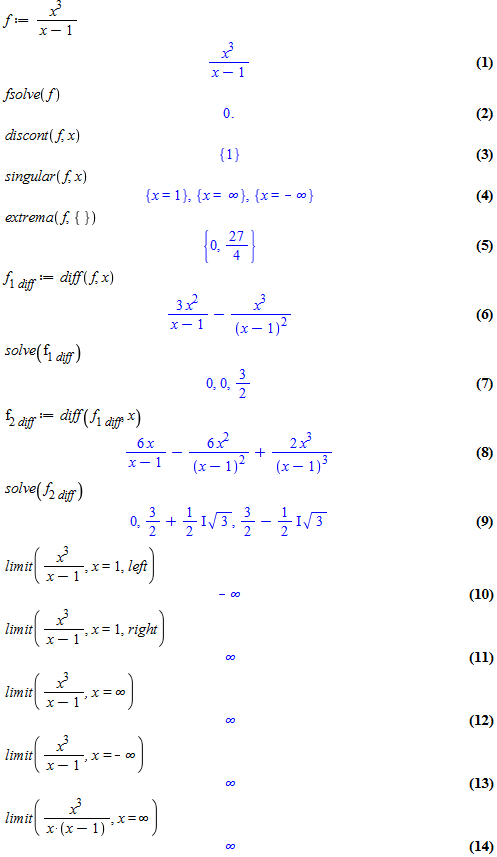Команда plot и ее параметры.
Для построения графиков функции f(x) одной переменной (в интервале 

Основные параметры команды plot :
1) title=”text”, где text- заголовок рисунка (текст можно оставлять без кавычек, если он содержит только латинские буквы без пробелов).
2) coords=polar – установка полярных координат (по умолчанию установлены декартовы).
3) axes – установка типа координатных осей: axes=NORMAL – обычные оси; axes=BOXED – график в рамке со шкалой; axes=FRAME – оси с центром в левом нижнем углу рисунка; axes=NONE – без осей.
4) scaling – установка масштаба рисунка: scaling=CONSTRAINED – одинаковый масштаб по осям; scaling=UNCONSTRAINED – график масштабируется по размерам окна.
5) style=LINE(POINT) – вывод линиями (или точками).
6) numpoints=n – число вычисляемых точек графика (по умолчанию n=49 ).
7) сolor – установка цвета линии: английское название цвета, например, yellow – желтый и т.д.
8) xtickmarks=nx и ytickmarks=ny – число меток по оси Оx и оси Оy , соответственно.
9) thickness=n, где n=1,2,3… — толщина линии (по умолчанию n=1 ).
10) linestyle=n – тип линии: непрерывная, пунктирная и т.д. ( n=1 – непрерывная, установлено по умолчанию).
11) symbol=s – тип символа, которым помечают точки: BOX, CROSS, CIRCLE, POINT, DIAMOND .
12) font=[f,style,size] – установка типа шрифта для вывода текста: f задает название шрифтов: TIMES, COURIER, HELVETICA, SYMBOL; style задает стиль шрифта: BOLD, ITALIC, UNDERLINE; size – размер шрифта в pt.
13) labels=[tx,ty] – надписи по осям координат: tx – по оси Оx и ty – по оси Оy .
14) discont=true – указание для построения бесконечных разрывов.
С помощью команды plot можно строить помимо графиков функций y=f(x), заданной явно, также графики функций, заданных параметрически y=y(t), x=x(t) , если записать команду plot([y=y(t), x=x(t), t=a..b], parameters) .
Видео:Анимация в MapleСкачать

Задание 1.1.
Построить график 
> plot(sin(x)/x, x=-4*Pi..4*Pi, labels=[x,y],
Построить график разрывной функции 
Замечание : на рисунке автоматически появляются вертикальные асимптоты.
Построить график параметрической кривой 


> plot([sin(2*t),cos(3*t),t=0..2*Pi], axes=BOXED, color=blue);
Построить в полярных координатах график кардиоиды 
> plot(1+cos(x), x=0..2*Pi, title=»Cardioida», coords=polar, color=coral, thickness=2);
 и касательную к нему
и касательную к нему  .
.
Наберите:
Построение графика функции, заданной неявно.
Функция задана неявно, если она задана уравнением 
Вывод текстовых комментариев на рисунок.
В пакете plots имеется команда textplot для вывода текстовых комментариев на рисунок: textplot([xo,yo,’text’], options), где xo, yo – координаты точки, с которой начинается вывод текста ’text’ .
Вывод нескольких графических объектов на один рисунок.
Часто бывает необходимо совместить на одном рисунке несколько графических объектов, полученных при помощи различных команд, например, добавить графику, нарисованному командой plot , текстовые надписи, полученные командой textplot . Для этого результат действия команды присваивается некоторой переменной:
При этом на экран вывод не производится. Для вывода графических изображений необходимо выполнить команду из пакета plots:
> with(plots): display([p,t], options) .
Построение двумерной области, заданной неравенствами.
Если необходимо построить двумерную область, заданную системой неравенств 
optionsfeasible=(color=red) – установка цвета внутренней области;
optionsexcluded=(color=yellow) – установка цвета внешней области;
optionsopen(color=blue, thickness=2) – установка цвета и толщины линии открытой границы;
optionsclosed(color=green,thickness=3) – установка цвета и толщины линии закрытой границы.
Видео:Графика в системе MapleСкачать

Задание 1.2.

.
2. Построить на одном рисунке графики астроиды 



> el:=implicitplot(eq, x=-4..4, y=-2..2, scaling=CONSTRAINED,
color=blue, scaling=CONSTRAINED, thickness=2):
ITALIC, 10], align=RIGHT):
3. Построить область, ограниченную линиями: 


Исправляем ошибки: Нашли опечатку? Выделите ее мышкой и нажмите Ctrl+Enter
Видео:Графики, функции, решение системы линейных уравнений в MapleСкачать

Типовые средства построения графиков
Основные возможности двумерной графики
Maple 7 реализует все мыслимые (и даже «немыслимые») варианты математических графиков. Строятся как графики простых функций в декартовой и полярной системах координат, так и графики, показывающие реалистические образы сложных, пересекающихся в пространстве фигур с их функциональной окраской. Возможны наглядные графические иллюстрации решений самых разнообразных уравнений, включая системы дифференциальных уравнений.
В само ядро Maple 7 встроено ограниченное число функций построения графиков. Это прежде всего функция для построения двумерных графиков plot и функция для построения трехмерных графиков plotSd . Они позволяют строить графики наиболее распространенных типов. Для построения специальных графиков (например, векторных полей градиентов, решения дифференциальных уравнений, построения фазовых портретов и т. д.) в пакеты системы Maple 7 включено большое число различных графических функций. Для их вызова необходимы соответствующие указания.
Вообще говоря, средства для построения графиков в большинстве языков программирования принято считать графическими процедурами, или операторами. Однако мы сохраним за ними наименование функций, в силу двух принципиально важных свойств:
О графические средства Maple V возвращают некоторые графические объекты, которые размещаются в окне документа — в строке вывода или в отдельном графическом объекте;
О эти объекты можно использовать в качестве значений переменных, то есть переменным можно присваивать значения графических объектов и выполнять над ними соответствующие операции (например, с помощью функции show выводить на экран несколько графиков).
Графические функции заданы таким образом, что обеспечивают построение типовых графиков без какой-либо особой подготовки. Для этого нужно лишь указать функцию, график которой строится, и пределы изменения независимых переменных. Однако с помощью дополнительных необязательных параметров можно существенно изменить вид графиков — например, настроить стиль и цвет линий, вывести титульную надпись, изменить вид координатных осей и т. д.
Основная функция построения двумерных графиков plot
В математике широко используются зависимости вида y(x) или у(х). Их графики строятся на плоскости в виде ряда точек y 1 (x 1 ) , обычно соединяемых отрезками прямых. Таким образом, используется кусочно-линейная интерполяция двумерных графиков. Если число точек графика достаточно велико (десятки или сотни), то приближенность построения не очень заметна.
Для построения двумерных графиков служит функция plot . Она задается в виде:
где f — визуализируемая функция (или функции), h — переменная с указанием области ее изменения, v — необязательная переменная с указанием области изменения, о — параметр или набор параметров, задающих стиль построения графика (толщину и цвет кривых, тип кривых, метки на них и т. д.).
Самыми простыми формами задания этой функции являются следующие:
- plot(f ,xrnin,xmax) — построение графика функции f, заданной только своим именем;
- pl ot(f(x),x=xmin,xmax) — построение графика функции f(x),
Диапазон изменения независимой переменной х задается как xmin. xmax , где xmin и xmax — минимальное и максимальное значение х, .. (две точки) — составной символ, указывающий на изменение независимой переменной. Разумеется, имя х здесь дано условно — независимая переменная может иметь любое допустимое имя.
Помимо построения самой кривой у(х) или f(x) необходимо задать ряд других свойств графиков, например вывод координатных осей, тип и цвет линий графика и др. Это достигается применением параметров графика — специальных указаний для Maple. Графики обычно (хотя и не всегда) строятся сразу в достаточно приемлемом виде. Это достигается тем, что многие параметры задаются по умолчанию и пользователь, по крайней мере начинающий, может о них ничего не знать. Однако язык общения и программирования Maple 7 позволяет задавать управляющие параметры и в явном виде.
Для двумерного графика возможны следующие параметры:
- adaptive — включение адаптивного алгоритма построения графиков (детали см. ниже);
- axes — вывод различных типов координат ( axes=NORMAL — обычные оси, выводятся по умолчанию, axes=BOXES — график заключается в рамку с осями-шкалами, axes=FRAME — оси в виде перекрещенных линий, axes=NONE — оси не выводятся);
- axes font — задание шрифтов для подписи делений на координатных осях (см. также параметр font );
- color — задает цвет кривых (см. далее);
- coords — задание типа координатной системы (см. далее);
- discont — задает построение непрерывного графика (значения true или false );
- filled — при filled=true задает окраску цветом, заданным параметром color , для области, ограниченной построенной линией и горизонтальной координатной осью х;
- font — задание шрифта в виде [семейство, стиль, размер];
- labels — задание надписей по координатным осям в виде [X, Y], где X и Y — надписи по осям х и у графика;
- label directions — задает направление надписей по осям [X, Y], где X и Y может иметь строковые значения HORISONTAL (горизонтально) и VERTICAL (вертикально);
- label font — задает тип шрифта подписей (см. font);
- legend — задает вывод легенды (обозначения кривых);
- linestyle — задание стиля линий (1 — сплошная, 2 — точками, 3 — пунктиром и 4 — штрихпунктиром);
- numpoints — задает минимальное количество точек на графике (по умолчанию numpoints =49);
- resolutions — задает горизонтальное разрешение устройства вывода (по умолчанию resolutions =200, параметр используется при отключенном адаптивном методе построения графиков);
- sample — задает список параметров для предварительного представления кривых;
- scaling — задает масштаб графика: CONSTRAINED (сжатый) или UNCONSTRAINED (несжатый — по умолчанию);
- size .— задает размер шрифта в пунктах;
- style — задает стиль построения графика ( POINT — точечный, LINE — линиями);
- symbol — задает вид символа для точек графика (возможны значения BOX — прямоугольник, CROSS — крест, CIRCLE — окружность, POINT — точка, DIAMOND — ромб);
- symbol size — установка размеров символов для точек графика (в пунктах, по умолчанию 10);
- title — задает построение заголовка графика ( title=»string», где string — строка);
- title f ont — определяет шрифт для заголовка (см. font);
- thickness — определяет толщину линий графиков (О, 1, 2, 3, значение по умолчанию — 0);
- view=[A, В] — определяет максимальные и минимальные координаты, в пределах которых график будет отображаться на экране, А = [xmin. .xmax], B=[ymin. .ymax] (по умолчанию отображается вся кривая);
- xtickmarks — задает минимальное число отметок по оси x,
- ytickmarks — задает минимальное число отметок по оси у.
В основном задание параметров особых трудностей не вызывает, за исключением задания титульной надписи с выбором шрифтов по умолчанию — в этом случае не всегда поддерживается вывод символов кириллицы (русского языка). Подбором подходящего шрифта эту проблему удается решить. Модификация графиков с помощью управляющих параметров подробно рассматривается ниже.
Специальный параметр adaptive задает работу специального адаптивного алгоритма для построения графиков наилучшего вида. При этом Maple автоматически учитывает кривизну изменения графика и увеличивает число отрезков прямых в тех частях графиков, где их ход заметно отличается от интерполирующей прямой. При задании adaptive=false адаптивный алгоритм построения графиков отключается, а при adaptive=true включается (значение по умолчанию).
Задание координатных систем двумерных графиков
В версии Maple 7 параметр coords задает 15 типов координатных систем для двумерных графиков. По умолчанию используется прямоугольная (декартова) система координат ( coords=cartesian). При использовании других координатных систем координаты точек для них(и, v) преобразуются в координаты (х, у) как (n, v) —> (х, у) . Ниже приведены наименования систем координат (значений параметра coords ) и соответствующие формулы преобразования.
x = sinh(v)/(cosh(v)-cos(u)) у — sin(u)/(cosh(v)-cos(u))
Видео:Для студентов С12-14 НИУ МЭИ (3) График в MapleСкачать

Maple: Исследование функций и построение графиков
Важным разделом математики является исследование аналитических функций. Оно обычно заключается в определении координат особых точек функции и ее значений в этих точках, а также в выяснении особенностей функции, таких как наличие точек разрыва, асимптот, точек перегибов, разрывов и т. д.
Maple 16, как и более ранние версии этого пакета, позволяют студенту полностью исследовать функции и строить их графики.
С помощью функции fsolve легко находятся значения независимой переменной x функций вида f(x), при которых f(x)=0 (корни этого уравнения). При этом данная функция позволяет (в отличие от функции solve) изолировать корни функции f(x) указанием примерного интервала их существования. Ряд функций служит для вычисления экстремумов, максимумов и минимумов функций, а также для определения их непрерывности.
Для исследования функций на непрерывность Maple 16 имеет функцию iscont, записываемую в ряде форм: iscont(expr, x=a..b), iscont(expr, x=a..b, ‘closed’) и iscont( expr, x=a.. b, ‘open’).
Функции, не имеющие непрерывности, доставляют много хлопот. В Maple 16 функция discont(f, х) позволяет определить точки, в которых нарушается непрерывность функции f(x). Она вычисляет все точки в пределах изменениях от $$-infty$$ до $$infty.$$ Результаты вычислений могут содержать особые экстра переменные с именами вида _Zn- и _NNn-. В частности, они позволяют оценить периодические нарушения непрерывности функций.
Многие операции, такие как интегрирование и дифференцирование, чувствительны к особенностям функций, в частности к их разрывам и особым точкам. Функция singular(ехрr, vars) позволяет найти особые (сингулярные) точки выражения ехрг, в которых она испытывает разрывы. Дополнительно в числе параметров может указываться необязательный список переменных.
Функция extrema позволяет найти экстремумы выражения ехрr (как максимумы, так и минимумы) при ограничениях constraints и переменных vars, по которым ищется экстремум: extrema(expr, constraints), extrema(expr, constraints, vars) и extrema(expr, constraints, vars, ‘s’).
Ограничения constraints и переменные vars могут задаваться одиночными объектами или списками ряда ограничений и переменных. Найденные координаты точки экстремума присваиваются переменной ‘s’. При отсутствии ограничений в виде равенств или неравенств вместо них записывается пустой список .
Функция extrema возвращает как значения экстремумов, так и значения аргументов, при которых экстремумы наблюдаются.
Часто нужно найти минимум или максимум заданной функции. Для поиска минимумов и максимумов выражений (функций) ехрr служат функции стандартной библиотеки: minimize(expr, opt1, opt2, …, optn) и maximize(expr, opt1, opt2, …, optn).
Эти функции могут разыскивать максимумы и минимумы для функций как одной, так и нескольких переменных. С помощью опций optl, opt2, … , optn можно указывать дополнительные данные для поиска.
Для вычисления пределов функции f в точке x=a используются следующие функции: limit(f, x=a, dir) и Limit(f, x=a, dir).
Здесь f — алгебраическое выражение, х — имя переменной, dir — параметр, указывающий на направление поиска предела (left — слева, right — справа, real — в области вещественных значений, complex — в области комплексных значений). Значением а может быть бесконечность (как положительная, так и отрицательная).
Для нахождения производной применяют дифференциальный оператор, который можно записывать в следующих формах: D(f) или D[i](f), где параметр f — выражение или имя функции, i — положительное целое число, выражение или последовательность. Этот оператор позволяет сократить запись, т.е. D(f)=unapply(diff(f(x), x), x) а в форме D(f)(x) = diff(f(x), x). Для нахождения n–й производной используют ([email protected]@n)(f).
Для построения двумерных графиков служит функция plot. Она задается в виде: plot(f, h, v) и plot(f, h, v,…) ,где f — визуализируемая функция (или функции), h — переменная с указанием области ее изменения по горизонтали, v — необязательная переменная с указанием области изменения функции по вертикали, далее может следовать параметр или набор параметров, задающих стиль построения графика (толщину и цвет кривых, тип кривых, метки на них и т.д.). Обычно записывают plot(f(x), x=a..b). Диапазон изменения независимой переменной x задается как a..b, где a и b — минимальное и максимальное значение x, .. (две точки) — составной символ, указывающий на изменение независимой переменной. Разумеется, имя х здесь дано условно — независимая переменная может иметь любое допустимое имя.
Помимо построения самой кривой f(x) необходимо задать ряд других свойств графиков, например вывод координатных осей, тип и цвет линий графика и др. Это достигается применением параметров графика — специальных указаний для Maple. Графики обычно (хотя и не всегда) строятся сразу в достаточно приемлемом виде. Это достигается тем, что многие параметры задаются по умолчанию и пользователь, по крайней мере начинающий, может о них ничего не знать. Однако язык Maple 16 позволяет задавать управляющие параметры и в явном виде.
Пример
Исследовать функцию и построить график
Исследуем функцию средствами Maple 16:
Построим график функции при помощи Maple 16:
🎬 Видео
вспоминаем maple 01 график кусочно-непрерывной функции через `if`Скачать

Maple Учимся рисовать в программеСкачать

Построение 3D моделей в Maple 15Скачать

Интерактивная математика в Maple 2017 | Clickable Math in Maple 2017Скачать

вспоминаем maple 04 график неравенства и перенос кода во flowgorithmСкачать

Упражнение 59Скачать

Вычисления, константы и решение уравнений в MapleСкачать

Построение графиков по точкам пересеченияСкачать
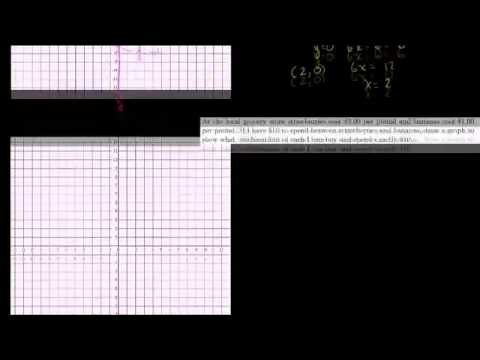
Начало работы с Maple 2017 | Getting Started with Maple 2017Скачать

Построение графика произвольной функции. Команда сплайн.Скачать

РЕШЕНИЕ ВОЛНОВОГО ДУ ОПЕРАЦИОННЫМ МЕТОДОМ В СРЕДЕ MAPLESOFT MAPLE 2017Скачать

Как в excel построить графикСкачать

Решение системы линейных уравнений в MapleСкачать

Новые возможности Maple 2018 | New Features in Maple 2018Скачать

Прогиб консоли (1в). MapleСкачать

MathCAD Построение графика быстрым способомСкачать